Intranets WordPress – Parte 4: Gerenciamento de Usuários
Publicados: 2014-02-21Esta é a quarta parte da nossa série de blogs, falando sobre a configuração de uma intranet corporativa típica usando o WordPress. Veja a Parte 1, Parte 2 ou Parte 3 se você perdeu.
Até agora, abordamos como manter visitantes indesejados afastados e também como garantir que as contas de seus funcionários permitam que eles acessem tudo o que devem – desde que tenham uma conta na qual possam fazer login! Este artigo aborda algumas maneiras possíveis de criar contas de usuário para todos os seus funcionários e certificar-se de que essas contas sejam fechadas quando os funcionários saem ou mudam de função.
Existem três maneiras principais de gerenciar suas contas de usuário do WordPress: criação manual de contas, autorregistro e sincronização automática de outra fonte de contas de usuário.
Como exemplo para o terceiro caso – sincronização automática – falaremos sobre o uso do nosso plugin premium de login do Google Apps, mostrando como simplificar o gerenciamento de usuários se sua organização já possui um domínio do Google Apps.
Criação manual de contas
Tudo o que estamos falando aqui é você como administrador do WordPress usando o painel de administração para criar usuários manualmente quando necessário (ou seja, vá para Usuários -> Adicionar Novo).
Isso funcionará, mas é claro que leva tempo para o administrador. Isso também significa que os usuários precisam perguntar a você – e esperar que você crie a conta deles – antes que eles possam acessar a intranet. Em nossa experiência, os funcionários muitas vezes decidem que o motivo para acessar a intranet nesta ocasião não era "importante o suficiente" para incomodá-lo e esperar que sua conta fosse configurada. E de qualquer forma, eles sabem que terão migrado para algum outro trabalho quando sua conta estiver pronta…
É provável que o administrador também seja inconsistente ao escolher nomes de usuário, levando a uma intranet irregular no futuro, e pode não se lembrar de desativar as contas de usuário quando os funcionários deixarem a organização.
A abordagem manual não é ideal, mas pode funcionar se você já tiver um processo de admissão e desligamento bem organizado. Também pode parecer apropriado, especialmente nos estágios iniciais, se você tiver uma intranet ampla na qual usuários diferentes geralmente precisam de permissões e níveis de acesso diferentes para diferentes partes do site.
Autorregistro
Este é um passo à frente de fazer tudo sozinho como administrador, mas realmente só funciona para instalações multisite. Isso significa que seus funcionários podem acessar um link e configurar sua própria conta na intranet.
Para uma instalação do WordPress em um único site, você pode se lembrar da opção Configurações -> Geral -> Qualquer pessoa pode se registrar. Infelizmente significa exatamente isso – qualquer pessoa na web pode criar uma conta em seu site visitando /wp-register.php. Portanto, ainda recomendamos que esteja desabilitado.
No entanto, para instalações multisite, as coisas são um pouco mais flexíveis. No painel de administração de rede, procure em Configurações -> Configurações de rede -> Configurações de registro. Ao lado de 'Permitir novos registros', você pode selecionar 'As contas de usuário podem ser registradas' (ou uma configuração superior se você também quiser que os funcionários possam registrar novos subsites). Imediatamente, isso apresentará o mesmo problema de segurança do WordPress de site único – ou seja, qualquer pessoa, e não apenas membros da equipe, poderá registrar uma conta. Mas um pouco mais abaixo na página, você verá 'Registros de e-mail limitados'. Isso permite que você insira o nome de domínio da sua empresa, para garantir que todos os auto-registros sejam feitos por pessoas com um endereço de e-mail no domínio da sua empresa.
Esse método ainda mantém as desvantagens da criação manual de contas – que é um incômodo para seus usuários, provavelmente fazendo com que eles adiem a criação de suas contas; eles serão ainda mais inconsistentes na escolha de nomes de usuário; e quando eles saírem da sua organização, a conta deles permanecerá aberta.
Sincronização automática de outra fonte
Como você pode ver, estamos cansados dos dois métodos de gerenciamento de usuários que exigem muito trabalho discutidos acima. Mesmo começando com as melhores intenções, em pouco tempo vemos uma intranet desorganizada: ninguém se lembra realmente de como acessar a intranet – se é que chegou a fazê-lo em algum momento no passado distante. E você realmente não sabe se existem contas de usuário que devem ser desabilitadas como um risco de segurança. Afinal, é por isso que criamos o plugin Google Apps Login, para resolver esse problema para organizações que usam domínios do Google Apps!

Para uma organização com mais de um punhado de funcionários, recomendamos uma abordagem mais estável ao gerenciamento de usuários do WordPress. Supondo que todos os seus funcionários tenham uma conta de e-mail, essa provavelmente será a melhor fonte de dados da conta para sincronizar com o WordPress. Tente descobrir as opções para sua configuração – talvez você tenha um servidor Microsoft Active Directory e possa encontrar um plug-in ou serviço que permitirá que seus funcionários façam login no WordPress usando seu nome de usuário/senha de e-mail, criando automaticamente uma conta WordPress primeiro, se necessário .
Vamos ver como você faria isso se tivesse um domínio do Google Apps e gostaria de usar a versão premium do nosso plug-in de login do Google Apps. Primeiro, compre a licença apropriada em nosso site, faça o download do arquivo ZIP que você recebeu e, em seguida (na página de Plugins do seu painel de administração) Carregue o ZIP e ative o plug-in.
Não falaremos sobre os detalhes de configuração aqui - esperamos que as instruções que você tenha ao comprar o download o guiem e, em qualquer caso, ficaremos felizes em ajudar se você nos enviar um e-mail - mas basicamente, você só precisa registrar seu site com o Google, informe ao plug-in qual é o seu nome de domínio do Google Apps e, em seguida, seu site WordPress terá uma nova maneira de os usuários acessá-lo. O botão 'Login with Google' aparecerá na página de login da sua intranet, conforme mostrado abaixo.
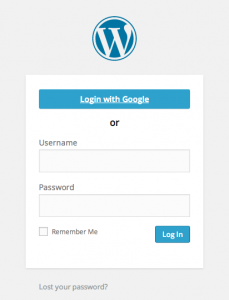
Se você configurou o plug-in para criar automaticamente novas contas de usuário, qualquer um de seus funcionários poderá clicar em Login com o Google. Eles serão levados para uma página de login do Google, se necessário (se ainda não estiverem logados em sua conta do Gmail), e uma conta será criada no WordPress e o usuário será logado imediatamente! Eles não precisam de uma senha separada para o WordPress (que, em nossa experiência, precisaria ser redefinidos o tempo todo…), e eles nem precisam lembrar de um nome de usuário diferente.
Suas contas do WordPress herdarão seus nomes e sobrenomes de suas contas do Google, o que dá à sua intranet uma sensação pessoal. O nome de usuário do WordPress será apenas o endereço de e-mail e eles terão uma senha aleatória (desconhecida) para começar. Eles podem precisar definir uma senha se quiserem usar o aplicativo móvel do WordPress. Mas para fazer login diretamente na intranet, será mais consistente insistir que eles usem o Login do Google todas as vezes.
Nosso plug-in pode ser configurado para desativar o login normal de nome de usuário/senha do WordPress para usuários em seu domínio do Google Apps. Isso os força a usar o Login do Google para obter consistência e tem o benefício adicional de que eles não poderão fazer login na sua intranet depois de saírem da sua organização, presumindo que você se lembre de desativar a conta do Google Apps. Esta é a peça final do quebra-cabeça, garantindo que todos os seus funcionários atuais possam acessar facilmente sua intranet – mas ninguém mais pode.
Para obter mais informações sobre o plug-in de login do Google Apps, consulte nossa página inicial: https://wp-glogin.com/
Próxima vez…
Isso completa seu treinamento! Agora você tem uma intranet autônoma totalmente funcional para seus funcionários. Em nosso próximo artigo, listaremos alguns plugins e outros extras que permitirão que você aproveite ao máximo sua intranet. Já disponível aqui!
Atualizar
Desde que escrevemos este guia de intranet, recebemos muitos comentários perguntando se havia uma maneira mais simples de transformar o WordPress em uma intranet corporativa típica em vez de ter que escolher recursos de uma série de plugins gratuitos. Por isso, lançamos nosso próprio plug-in de Intranet All-In-One. Se você quiser ir direto ao assunto e configurar sua intranet de maneira rápida e fácil, com o suporte especializado de nós mesmos, veja mais detalhes e compre aqui: All-In-One Intranet página do produto.
